The vormindamise tööriistariba Iga Gmaili kompositsiooni allservast leiate stiiliseaded, sealhulgas fondi värvi, paksu kirja ja allajoonimise, kuid te ei leia läbikriipsutamise valikut. Gmail ei sisalda võimalust teksti läbikriipsutamiseks, kuid see ei tähenda, et sait oleks ühildumatu. Kasutage oma arvutis mõnda muud programmi, et luua läbikriipsutatud tekst ja seejärel kleepida see meili.
Näpunäide
Kui sa kasutada Gmaili Outlooki kaudu, ei pea te seda lahendust kasutama: lihtsalt avage Teksti vormindamine vahekaarti ja klõpsake nuppu Läbikriipsutatud ikooni.
1. samm: kirjutage tekst

Pildi krediit: Pilt Microsofti loal
Avage Microsoft Word ja kirjutage tekst, mille soovite läbi kriipsutada. Valige see ja klõpsake nuppu Läbikriipsutatud ikooni jaotises Font.
Päeva video
Näpunäide
- Kui teil Wordi pole, kasutage seda WordPad selle asemel. See on Windowsiga tasuta ja sellel on samas kohas läbikriipsutatud nupp.
- Paljud muud tekstivormingu valikud kanduvad üle ka Gmaili. Valige Wordis teksti suurus või värv, et saada rohkem valikuid kui Gmail pakub.
Hoiatus
Gmail ei toeta Wordis saadaolevat kahekordse läbikriipsutamise efekti. Topeltkriipsutatud tekst näeb pärast Gmaili kleepimist välja identne tavalise läbikriipsutamisega.
2. samm: kopeerige tekst
Vajutage Ctrl-C valitud teksti Wordist kopeerimiseks.
3. samm: kleepige tekst
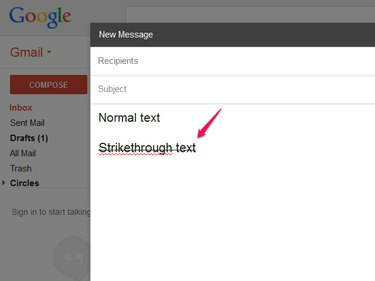
Pildi krediit: Pilt Google'i loal
Asetage kursor Gmaili kompositsioonile ja vajutage Ctrl-V teksti kleepimiseks. Kirjutage ülejäänud e-kiri kriipsutatud rea ümber.
Näpunäide
Puudutatud teksti muutmiseks ei pea te Wordi naasma. Gmailil pole pärast kleepimist teksti redigeerimisel probleeme. Kui aga kustutate kogu rea, peate selle uuesti Wordist kopeerima.
4. samm: ühendage stiil

Pildi krediit: Pilt Google'i loal
Kui soovite, et kleebitud tekst ühtiks Gmailis kirjutatud tekstiga, määrake kogu oma meili font ja teksti suurus. Valige oma meilis kogu tekst ja klõpsake nuppu tT ikooni ja valige Tavaline fondi suuruse määramiseks. Kui kirjatüübid ei ühti, avage Sans Serif rippmenüüst ja valige Sans Serif (või mõni muu font).
Näpunäide
Ükski vormindamise tööriistariba valik ei eemalda läbikriipsutamist; saate neid vastavalt vajadusele seada.



